- Internetska veza ili antivirus obično su odgovorni za bilo koju pogrešku preuzimanja Adobe Creative Clouda koju biste mogli dobiti.
- Stoga provjerite ova dva aspekta kad god Creative Cloud prestane s preuzimanjem.
- Nažalost, nema puno posla ako želite brže preuzeti Creative Cloud.
- Ali uvijek biste trebali dobiti najnoviju verziju proizvoda (link uključen u nastavku).

Creative Cloud je sve što vam treba za oživljavanje mašte. Koristite sve Adobe aplikacije i kombinirajte ih za nevjerojatne rezultate. Korištenjem Creative Cloud-a možete izrađivati, uređivati i prikazivati u različitim formatima:
- Fotografije
- Videozapisi
- Pjesme
- 3D modeli i infografika
- Mnoga druga umjetnička djela
Nabavite sve aplikacije po posebnoj cijeni!
Adobe Creative Cloud potiče vas da istražite svoju kreativnost s preko 20 aplikacija za stolna računala i mobilne uređaje. Uživanje u pristupu tisućama fontova ili stvaranje vlastite web stranice s portfeljem osjeća se oslobađajuće s ovim nevjerojatnim alatom.
Jedini je problem taj što nemaju svi priliku iskoristiti je jer su mnogi korisnici prijavili ponovljene pogreške preuzimanja Adobe Creative Cloud.
The poruka o pogrešci Države: Pogreška pri preuzimanju. Pokušajte pokušati ponovo ili kontaktirajte korisničku podršku. Ako i vi to vidite, sastavili smo popis najbržih rješenja pomoću kojih možete zaobići ovu neugodnost.
Kako mogu ispraviti pogrešku preuzimanja Adobe Creative Cloud?
1. Instalirajte najnoviju verziju Creative Cloud-a

Postoje slučajevi kada samo potpuna ponovna instalacija najnovije verzije omogućuje da Adobe Creative programi ponovno ispravno funkcioniraju.
Stoga, nemojte se ustručavati kliknuti vezu za preuzimanje u nastavku, umjesto da brinete o pogreškama preuzimanja. Problem će zauvijek nestati i vratit ćete se svojoj rutini.

Adobe Creative Cloud
Ne dopustite da vam problemi s preuzimanjem unište kreativni proces. Nabavite najnoviju verziju proizvoda, uključujući sve ispravke.
Treba vam dodatna pomoć s instaliranjem Creative Cloud-a? Pogledajte ovaj vodič!
2. Uklonite mape OOBE i AAMUpdater

- Zatvorite aplikaciju Creative Cloud za stolna računala.
- Dođite do Korisnici> AppData> Lokalno> Adobe.
- Za prikaz skrivenog Podaci aplikacije mapa, vidi Prikaži skrivene datoteke> mape> nastavke naziva datoteke.
- Dok ste ovdje, pronađite AAMUpdate i OOBE mape.
- Uklonite ih oboje odmah.
- Ponovo pokrenite aplikaciju za oblake Creative Cloud s računala Početak izbornik. U tom trenutku, AAMUpdater i OOBE mape će se odmah ponovno stvoriti.
3. Provjerite internetsku vezu

Imajte na umu da aplikacija Creative Cloud za stol zahtijeva stabilnu internetsku vezu za pravilno preuzimanje aplikacija. Provjerite jeste li povezani s Internetom i kliknite Pokušaj ponovo.
Štoviše, jeste li znali da vaš antivirus može blokirati internetsku vezu? Pogledajte ovo brzi vodič kako bi saznali više.
4. Privremeno onemogućite antivirusni softver
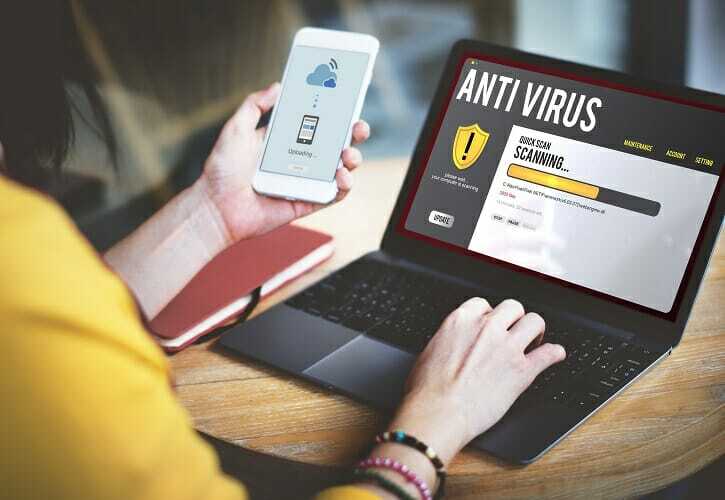
Na vašem računalu sa sustavom Windows 10, Windows Defender antivirus je često pouzdano rješenje protiv zlonamjernog softvera za zaštitu računala od neželjenih virusa, špijunskog softvera i mnogih drugih oblika zlonamjernog softvera.
Stoga ćete ga možda htjeti privremeno onemogućiti tijekom postupka preuzimanja. Zapravo se gotovo svi antivirusni programi zaštite mogu neko vrijeme onemogućiti.
Isprobavajući ovu opciju nemate što izgubiti. Međutim, ako ipak dobijete potvrdu da je krivac antivirus, možda bi bilo idealno vrijeme da ga promijenite s manje nametljivim sigurnosnim softverom.
Naša preporuka u vezi s ovom bilješkom je Vipre, jer je to mali utjecaj na resurse i koristan set alata koji nude moćnu i učinkovitu zaštitu od cyber-napada.
Ovi nevjerojatni programi za deinstalaciju pomoći će vam da s računala uklonite tragove starog antivirusa.
Koja su vam gore navedena rješenja pomogla zaobići probleme s preuzimanjem Adobe Creative Cloud? Javite nam tako što ćete ostaviti poruku u donjem dijelu za komentare.
Često postavljana pitanja
Instaliranje najnovije verzije Adobe Creative Cloud i uklanjanje mapa OOBE i AAMUpdater nekoliko su potvrđenih popravaka za Pogreška preuzimanja Adobe Creative Cloud.
Šanse su zastarjele Adobe Creative Cloud inačica čini da alat djeluje nestalno i zaustavlja preuzimanje.
Kompletni postupak instalacije Creative Cloud traje oko 1,5 sata.


